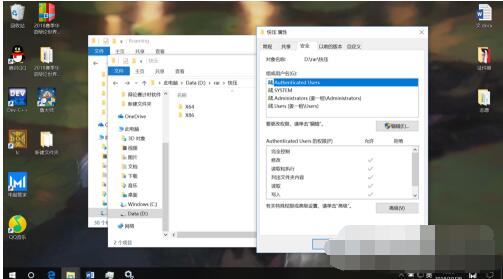快压怎么关闭弹窗广告快压关闭弹窗广告的方法
2024-03-06 00:40:00作者:02502攻略网
快压怎么关闭弹窗广告?快压关闭弹窗广告的方法

1、打开C盘,进入“用户”,选择你自己的用户文件夹。
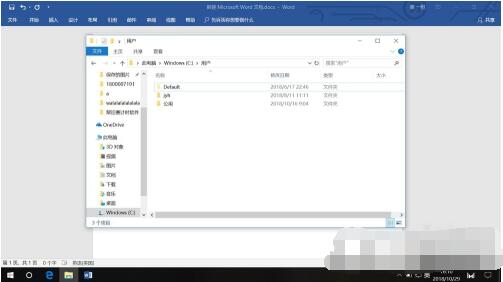
2、进入后点击上方查看,点击隐藏项目,这样我们就能看见AppData,点击进入。
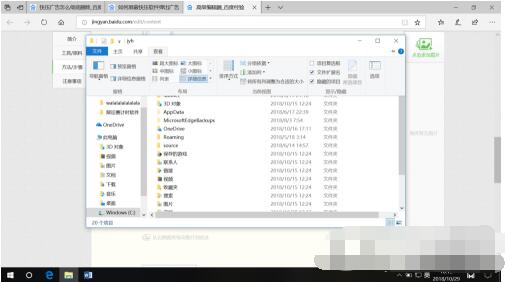
3、再点击roaming,找到kuaiya开头文件 ,有两个,都删除掉。
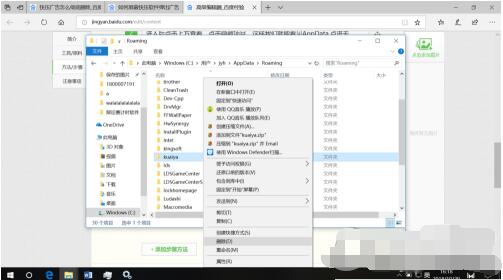
4、打开任务管理器选择服务,找到kuaiya,它没有按照顺序来所以要耐心找。
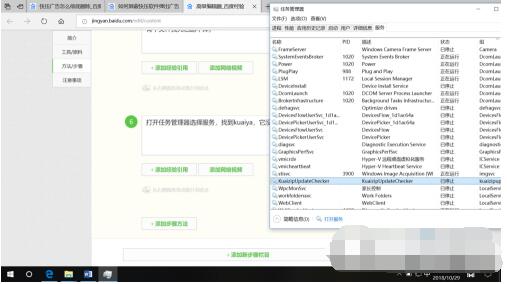
5、右键点击,选择打开服务,找到快压,将启动改为禁用。
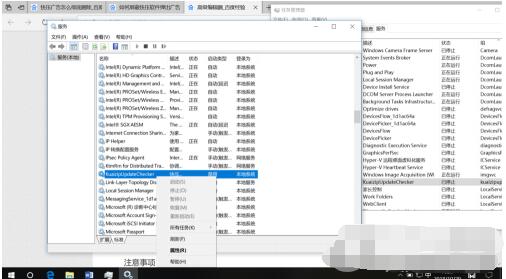
6、 到这基本上就完成了,打开快压安装的路径,除了X86以外的文件全部删除。
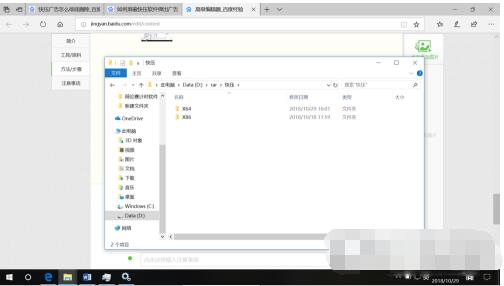
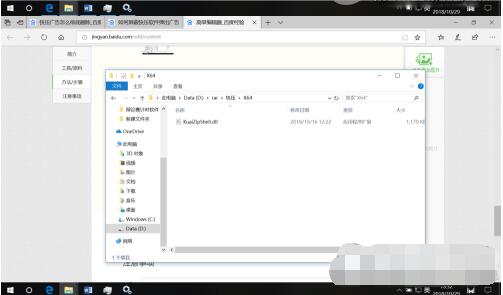
7、选择文件夹—属性—安全—点击user—编辑—完全控制,到这快压的弹窗广告就被禁用了。